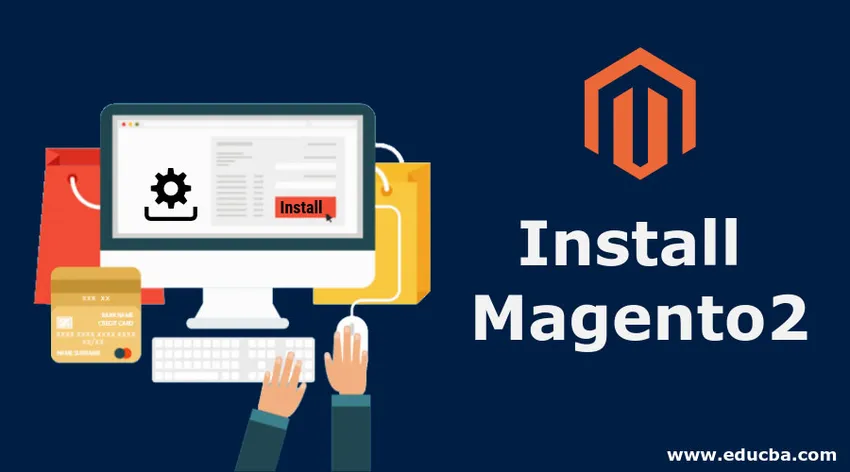
Въведение в инсталирането на Magento 2
В тази статия за инсталиране на Magento 2, Magento 2 е водеща, мощна и много популярна платформа за електронна търговия. Използва технология с отворен код. Magento предоставя онлайн търговци с гъвкава и удобна за потребителя система за пазаруване. Също така, той дава контрол върху външния вид, съдържанието, както и функционалността на техния онлайн магазин. Освен всичко друго, платформата предлага мощно управление на каталога, маркетинг, както и SEO инструменти. Въпреки че инсталацията на Magento 2 е предизвикателна, ние ще я направим проста и удобна. С времето ще се справите по-добре, когато разберете системните изисквания и типичните проблеми, които възникват по време на инсталационния процес. Имайте предвид, че инсталацията на Magento 2 не е толкова права, колкото инсталацията Magento 1. Но задачата е трудна, макар и невъзможна за постигане.
Системни изисквания с един поглед
- Операционната система е Ubuntu или CentOS.
- Хостът съдържа всичко като база данни, уеб сървър и други.
- Няма споделен хостинг и Magento сървърът е собственост.
- Уверете се, че сте инсталирали Apache, PHP и MySQL на вашата система.
Инсталирайте Apache2 Server
HTTP сървърът на Apache се нарича Apache. Това е безплатен, както и с отворен код крос-платформа софтуер за уеб сървър. Apache се нарежда най-високо по популярност сред съвременния HTTP Server в момента. Работи на много различни платформи. Последните включват Linux, Windows, OpenVMS, NetWare и други ОС.
За да инсталирате Apache, актуализирайте съответните пакети преди изпълнението на командата Apache install:
sudo apt update
sudo apt install apache2
За стартиране на апаш вход следната команда:
sudo systemctl enable apache2.service
Инсталирайте phpMyAdmin
Отворете phpMyAdmin и създайте база данни за Magento 2.0
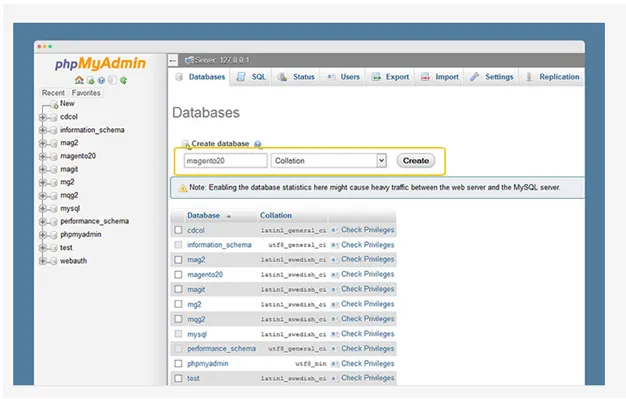
Изтеглете Magento 2 Pack
Имате възможност да изтеглите от някой от следните ресурси:
- https://magento.com/tech-resources/download
- https://github.com/magento/magento2/releases
Изпълнение на съветника за настройка на Magento
Magento Setup Wizard е съветник с много страници. В него потребителят може да се връща и препраща само една страница наведнъж. Имайте предвид, че всяка страница не може да бъде пропусната. задължително се въвеждат всички необходими данни на всяка отделна страница, преди да се премине към следващата страница.
- Въведете следния URL адрес в адресната лента на браузъра си: http://www.example1.com/magento2. example1.com е вашето име на домейн като localhost, localhost.com, 127.0.0.1 или вашият поетапен домейн. magento2 е папка Magento 2 в htdocs. Обикновено това е http: // localhost / magento2.
- Изберете Съгласете се и настройте Magento, за да започнете инсталирането.
Как да инсталирате Magento?
Достъп до този адрес http://localhost.com/magento2, ще получите този съветник за настройка на Magento като следния:
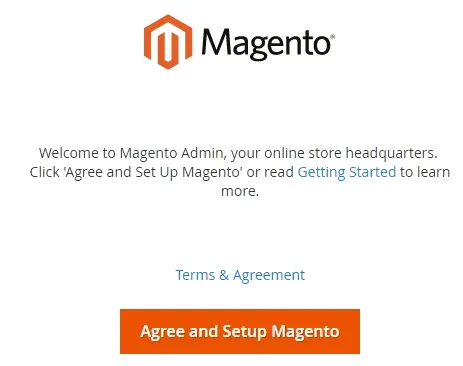
Magento Installer
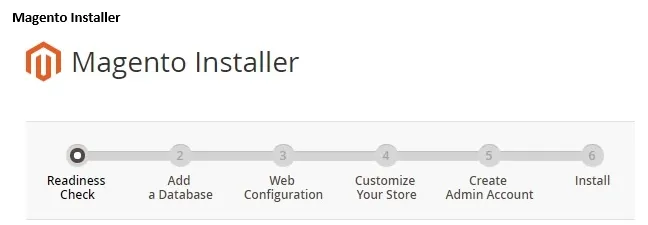
Стъпка 1: Проверка на готовността
Изберете Start Start Check Check. Ако има някакви грешки, трябва да ги поправите, преди да продължите. Изберете Повече подробности, ако има такива, за да видите допълнителни данни относно всяка проверка
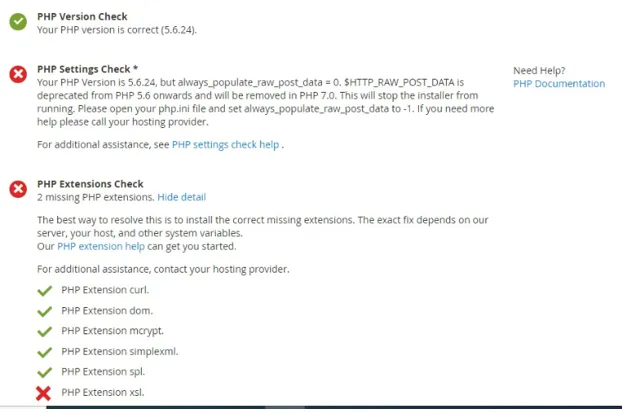
Стъпка 2: Добавете база данни
„Добавяне на база данни“ ще настрои базата данни на Magento.
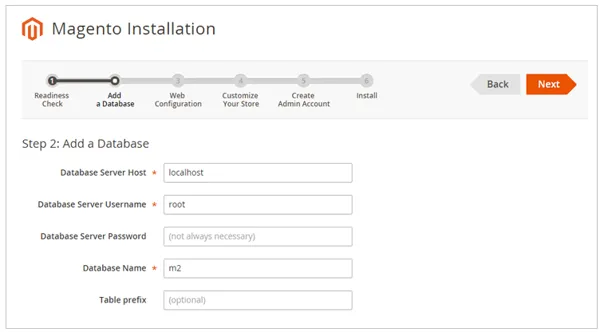
Попълнете данните от базата данни и натиснете „Напред“.
Стъпка 3: Конфигурация на уеб
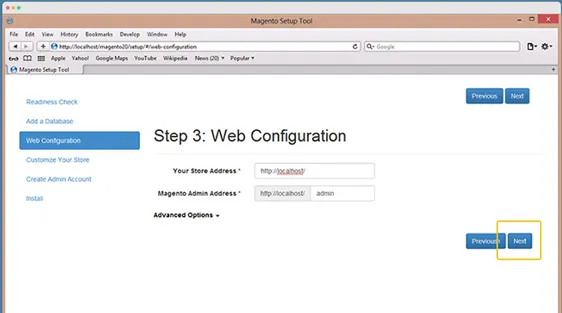
Въведете следните данни:
- Адрес на магазина: http://www.example1.com
- Адрес на Magento Admin: Въведете URL адреса, за да стигнете до Magento Admin.
- След това изберете Напред
Стъпка 4: Персонализирайте своя магазин
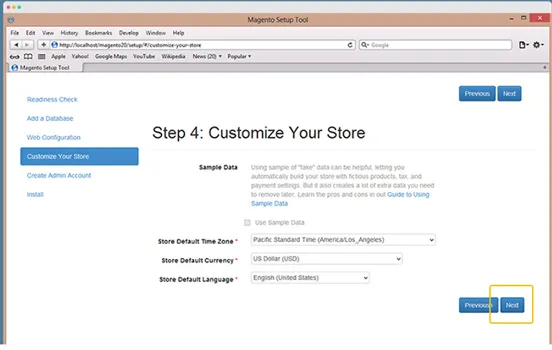
В списъка за часови зони по подразбиране на магазина изберете името на часовата зона на магазина.
- В списъка Store Default Currency Currency изберете валутата по подразбиране, която да използвате в магазина.
- В списъка на езика за подразбиране на магазина изберете езика по подразбиране, който да използвате в магазина.
- Разширете конфигурацията за разширени модули, за да активирате или деактивирате модулите по избор преди да инсталирате Magento.
Разширени конфигурации на модули
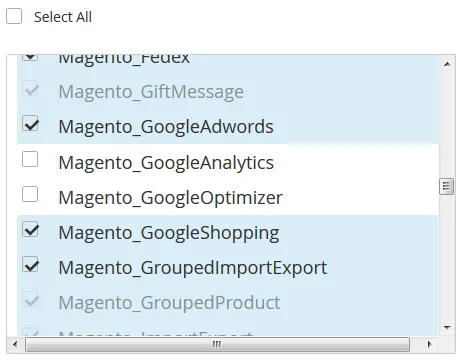
Изберете Напред
Забележка: Работете Пропуснете проверка на зависимостта за отделни модули с внимание. Причината е, че типичната причина за тази грешка е ръчното издание на конфигурацията за внедряване. Редактирането на конфигурацията на разполагане не се препоръчва. Причината е, че бъдещите актуализации на софтуера Magento могат да отменят направените промени.Стъпка 5: Създайте администраторски акаунт
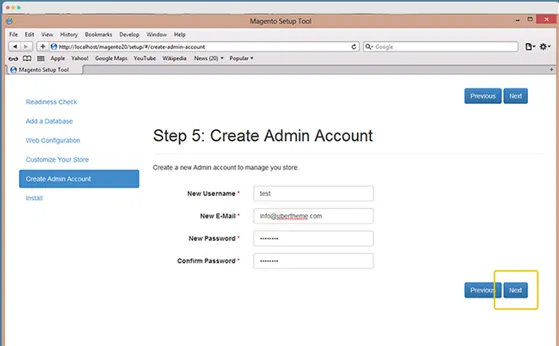
Първо въведете администраторската информация. След това изберете „Напред“.
Стъпка 6: Инсталирайте
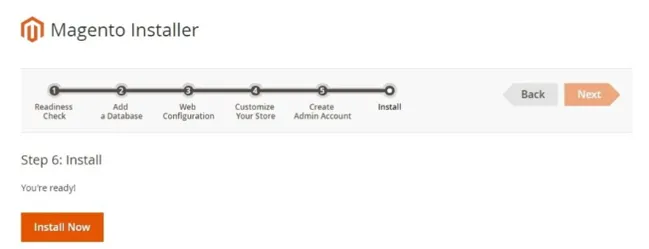
Сега изберете „Инсталиране сега“.
Ще се появи съобщението „Успех“, което потвърждава, че инсталацията наистина е извършена изцяло и коректно.
Стъпка 3: Проверете резултата
Сега проверете интерфейса, както и задния ред, за да проверите дали Magento 2 е инсталиран правилно в системата.
След инсталиране: Правилно ли е инсталиран Magento 2?
Проверка на витрината Magento 2
Ако сте инсталирали Magento 2 за URL е https://www.yourwebsitename.com, след това отворете това в уеб браузър. Ако се покаже следната страница на магазина, Magento 2 е инсталиран успешно във вашата система.
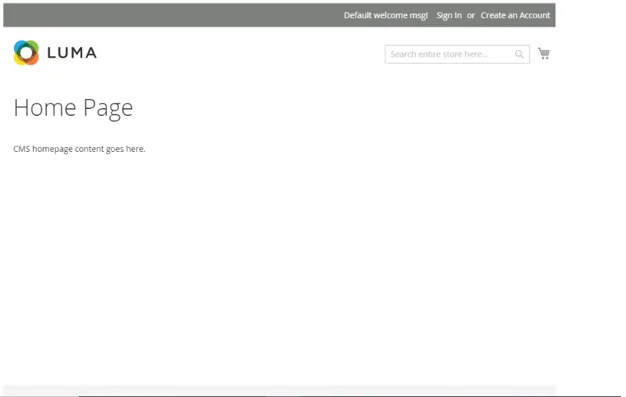
Проверка на администратора Magento
- Отворете Magento в уеб браузър.
Например https://www.yourwebsitename.com/ admin_magento2, където https://www.yourwebsitename.com/ е вашият основен URL адрес за инсталиране на Magento, а URI на администратора е admin_magento2.
- Влезте като администратор на Magento.
Ако следната страница се покаже на вашия уеб браузър, това означава, че Magento 2 е инсталиран успешно във вашата система.
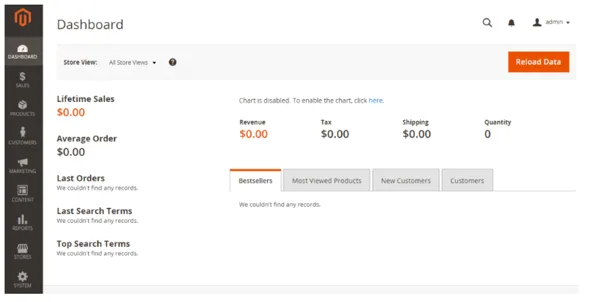
Честито! вече сте инсталирали най-новата версия на Magento 2.
Заключение - Инсталирайте Magento 2
Следователно процесът на инсталиране е завършен успешно. Имайте предвид, че процесът на инсталиране може да варира според операционната система. Но основите са същите. Просто трябва да настроите процеса на инсталиране според изискването. Ако ви е трудно да инсталирате Magento 2 самостоятелно, можете да възложите отговорността на квалифициран и опитен Magento професионалист. Той / тя ще предвиди сложните части на процеса на инсталиране, както и безпроблемно да инсталира Magento по най-краткия и най-малко отнемащия пари начин. Препоръчва се обаче да направите инсталацията сами. Отначало процедурата може да изглежда трудна и трудна. Въпреки това, продължете и ще намерите целия процес прост и лесен. По този начин ще бъдете независими и уверени да инсталирате следващото издание на Magento.1
Препоръчителни статии
Това е ръководство за Инсталиране на Magento 2. Тук обсъждаме системните изисквания и различни стъпки за инсталиране на magento 2. Може също да разгледате следните статии, за да научите повече -
- Инсталирайте UNIX
- Инсталирайте Hadoop
- Въпроси за интервю от Magento
- Инсталирайте Kotlin